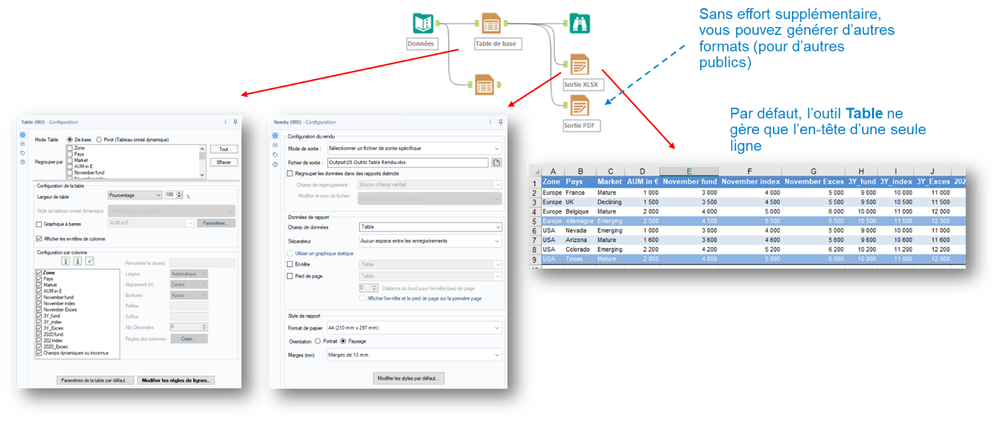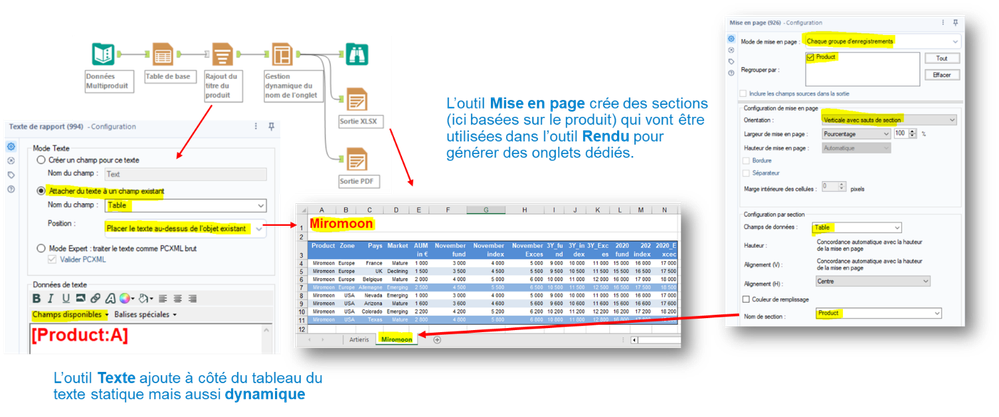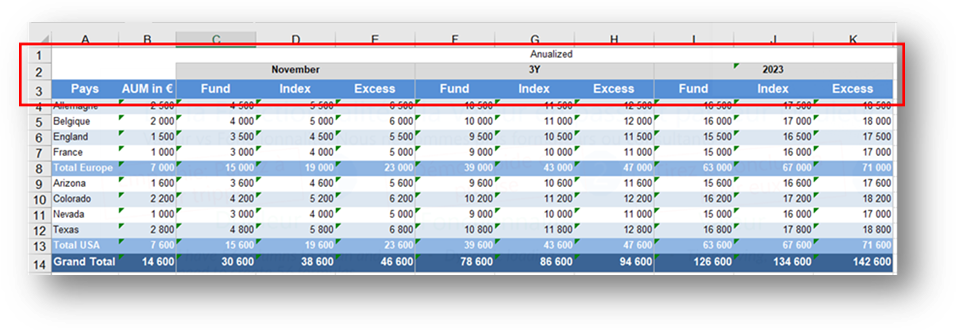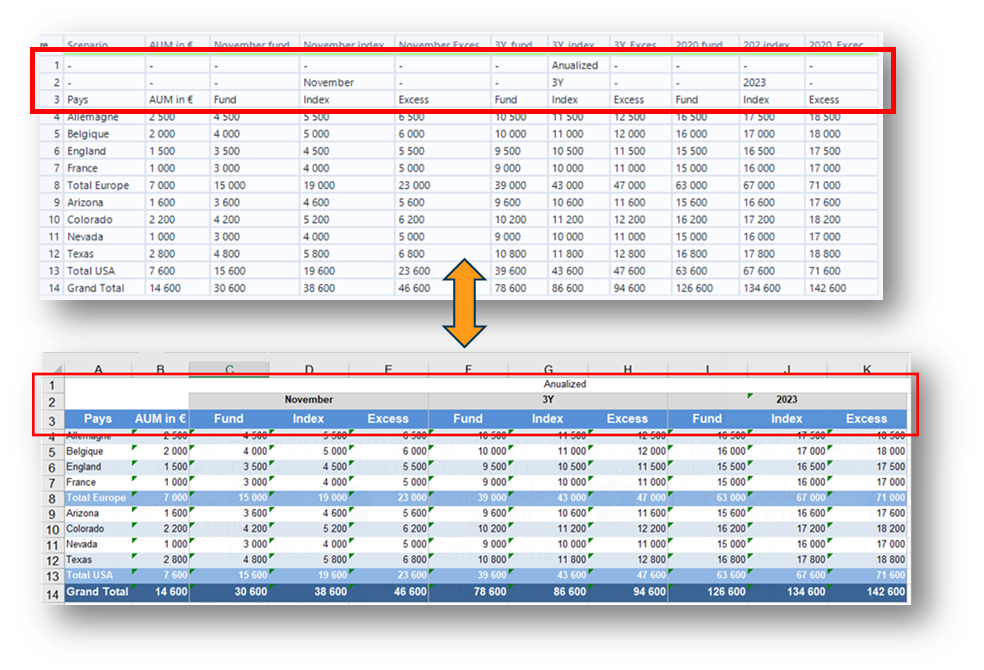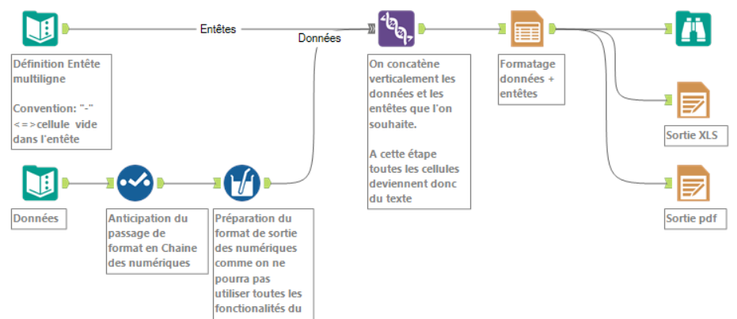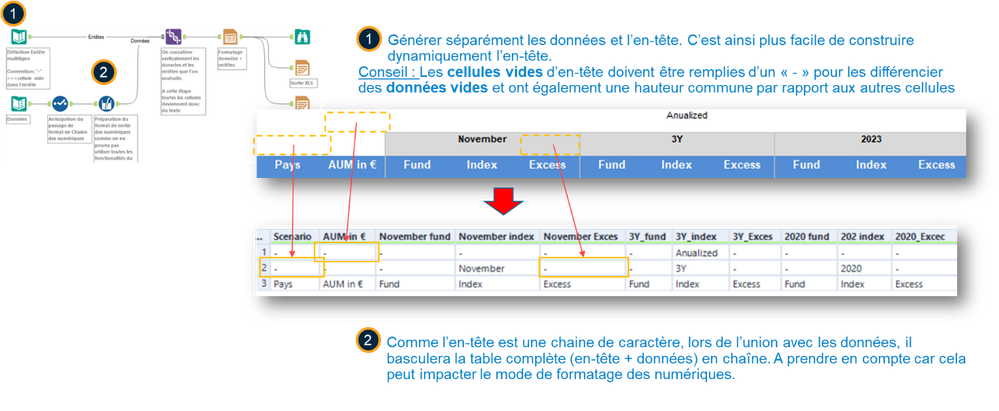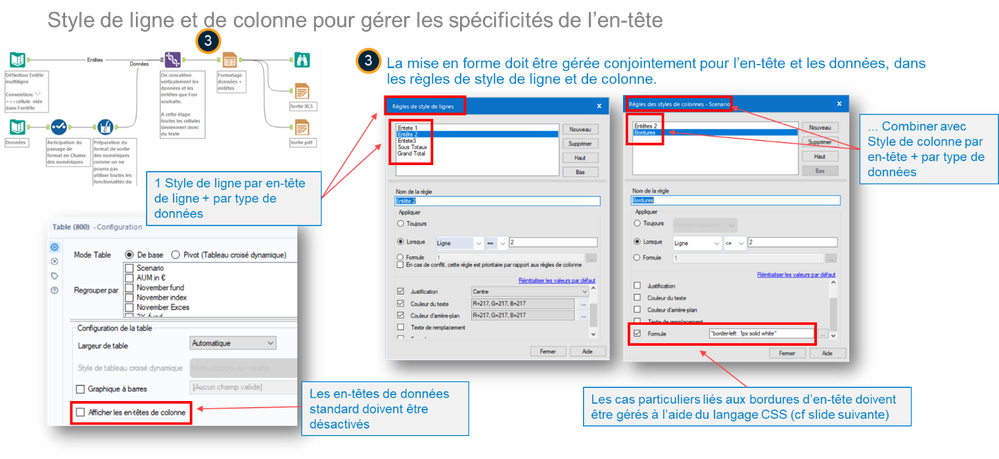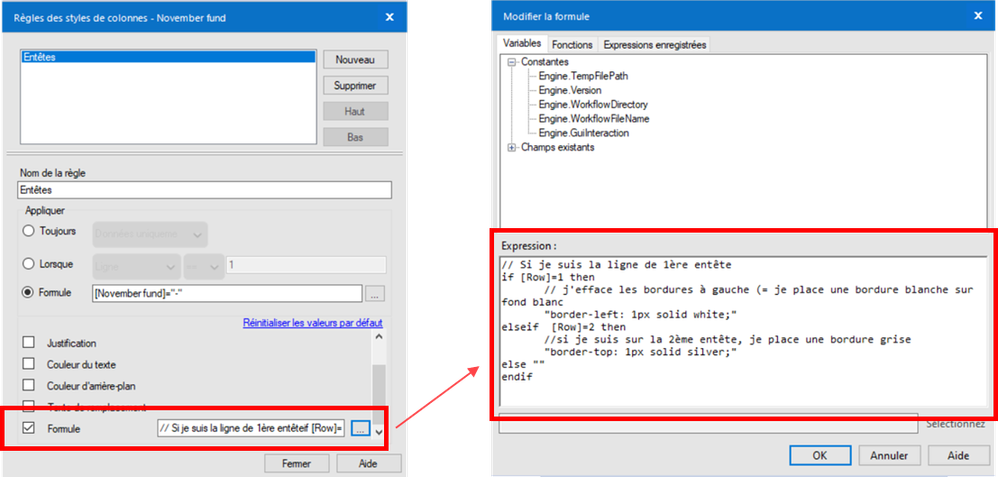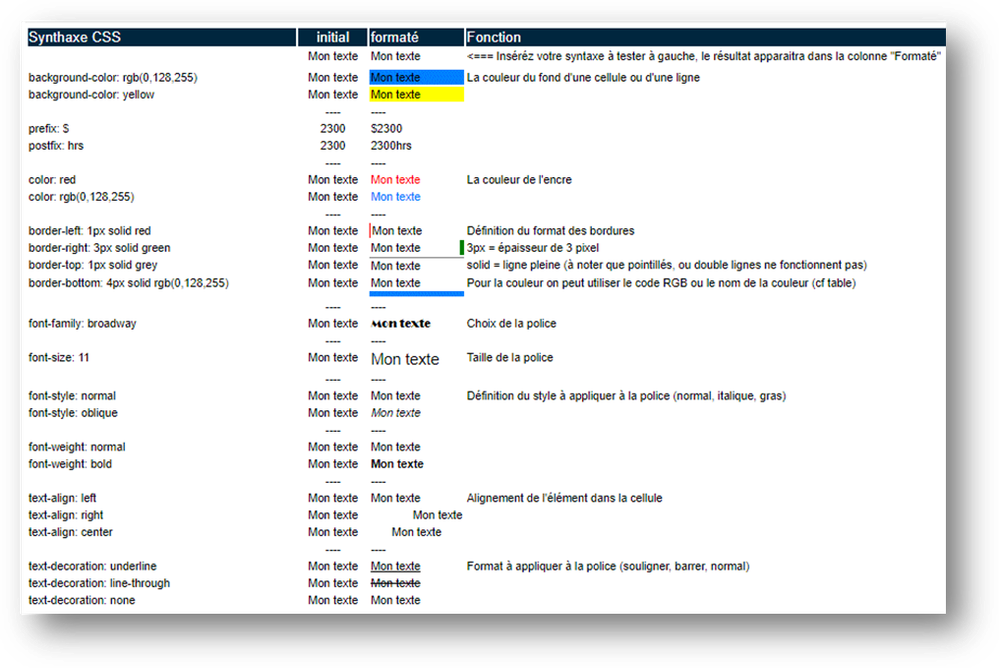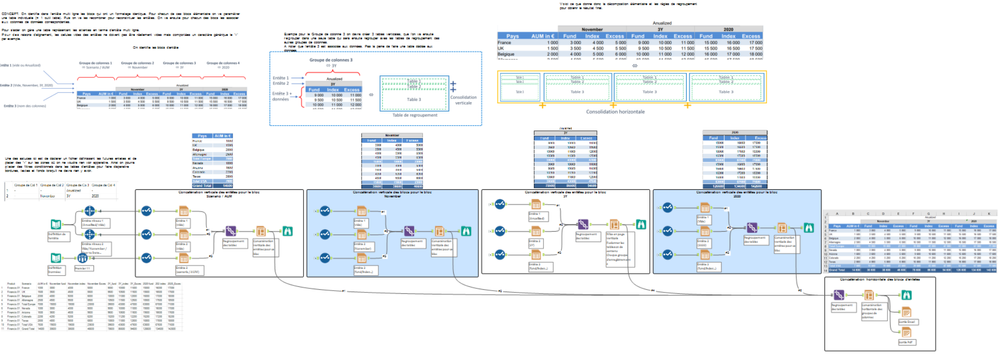Blog
Les analyses et les idées des plus grands esprits de l'analyse.TIPS de la semaine
Chaque semaine, découvrez de nouvelles astuces et bonnes pratiques pour devenir un expert !
Voir l'index- Community
- :
- Communauté
- :
- Apprendre
- :
- Blog
- :
- Blog
- :
- Le Starter Kit Avancé des Sorties Excel 3
- S'abonner au fil RSS
- Marquer comme nouveau
- Marquer comme lu
- Marquer
- S'abonner
- Page imprimable
- Signaler au modérateur
- S'abonner au fil RSS
- Marquer comme nouveau
- Marquer comme lu
- Marquer
- S'abonner
- Page imprimable
- Signaler au modérateur
Le Starter Kit Avancé des Sorties Excel 1
Le Starter Kit Avancé des Sorties Excel 2
Le Starter Kit Avancé des Sorties Excel 3 (Vous êtes ici)
Cet article porte sur des explications détaillées du Starter Kit Avancé des sorties Excel. Il se focalise sur les bases des outils de Reporting pour assurer un formatage dynamique, quelque soit la taille du jeu de donnée de sortie.
Le workflow du Starter Kit se trouve dans le 1er article : LIEN ICI
LES BASIQUES DES OUTILS DE REPORTING (TABLE, RENDU, MISE EN PAGE, TEXTE)
Contrairement aux outils habituels, les outils Table, Rendu et Mise en Page sont de petites applications interconnectées et sont plus riches. Il faut donc plus de temps pour découvrir toutes leurs fonctionnalités. Ceci explique leur manque de popularité auprès des utilisateurs habitués à comprendre un nouvel outil en 5mn. 😉
Pourtant lorsqu’on cherche du formatage qui s’adapte à la taille du jeu de donnée, ils apportent énormément de dynamisme. Avec une seule définition du formatage on peut :
- formater un tableau même si d’une fois sur l’autre le nombre de lignes/colonnes varie de 10 à 1000
- Gérer du formatage conditionnel en ligne ou colonne
- Générer ce tableau pour toute les combinatoires métiers Mois, produit, entité…même si les formats sont distincts
- Générer ces tableaux suivant d’autres formats que Excel
Des cas typiques où le pur Excel montre ses limites et le Reporting ses avantages :
- J’ai 40 books Excels identiques pour les 40 entités et je souhaite rajouter 1 indicateurs et 1 colonne dans ces 40 books.
- J’ai 40 books Excel mais le nombre de ligne/colonne change à chaque reporting suivant les demandes de mon management
- J’ai 40 books Excel mais d’une entité à l’autre je ne souhaite pas faire apparaitre les mêmes informations suivant une règle de gestion que je connais.
Pour ces 3 exemples, en pur Excel quelqu’un doit modifier unitairement les 40 books sans se tromper + modifier les règles d’alimentation de ces 40 books, voir leur règle de consolidation.
On voit bien que lorsqu’on souhaite générer des books Excels nombreux et variés et assurer une bonne maintenabilité il est important de maitriser le potentiel des outils de Reporting pour les utiliser à bon escient. Ce n’est cependant qu’une des nombreuses alternatives. Le Reporting ne résout pas tout.😊
5. Formatage entête mono ligne via l'outil Table puis génération en .xlsx via l'outil Rendu
L’outil Table est là pour définir tout ce qui est formatage statique ou dynamique et par quelle mode de regroupement on génère ces tables.
L’outil Mise en Page est là pour détailler le mode de publication finale. C’est là notamment qu’on précise que l’on souhaite un format de sortie Excel et autres options de sortie.
Vous pouvez retrouver une introduction détaillée de ces outils dans la série « Le reporting avancé ou le paradoxe de Spock » et ses deux 1ers articles :
6. Formatage entête mono ligne via l'outil Table puis génération en .xlsx via l'outil Rendu. Génération dynamique des onglets
Cet exemple a 2 fonctions : comprendre comment
- on génère des onglets Excel via les outils de Reporting car cela n’est pas intuitif.
- On associe du texte dynamique ou statique à nos tableaux Excel (titres, commentaires…)
Ici on génère 2 onglets portant le nom du produit concerné. Nom de Produit que l’on place aussi en titre.
Tout est donc dynamique. Si le nom du produit change ou si un nouveau produit apparait dans le jeu de donnée je n’ai rien à faire. Imaginez si comme certain d’entre vous j’en ai plusieurs centaines… 😉
Cela fait sens.
7. Formatage entête multi lignes (complexe) via l'outil Table puis Rendu
| ATTENTION ! Cet exemple requiert un niveau avancé sur les outils de Reporting et réponds à des besoins pointus = Besoin de Multi entête pour des générations de books Excel de masse à nombre de ligne variable. Si vous n’êtes ni de niveau avancé en Reporting ni n’avez ce besoin, le contenu peut vous paraitre complexe. N’hésitez pas à sauter ce passage et à revenir plus tard voir... jamais. 😉 |
Note : Ces articles font aussi l’objet de blogs dédiés plus détaillés avec des exemples de wokrflow pas à pas très didactiques. Si ce besoin est important pour vous je vous invite donc à les découvrir. Les liens sont placés en annexe en fin d’article.
LE BESOIN
Une des limites de l’outil Table est qu’il ne permet de gérer en standard qu’une entête mono ligne = l’entête d’un tableau simple avec juste le nom de chaque colonne.
Mais souvent (surtout en contrôle de gestion) on a besoin d’avoir plus d’informations sur les entêtes du type : C’est mon indicateur mais en Cumul et pour l’année courante
Habituellement on bascule directement dans du pur Excel et on perd le dynamisme…
Et bien il existe au moins 2 techniques pour gérer le multi Entête via les outils de Reporting et voici celle que je trouve la plus maintenable et simple car elle se gère uniquement via l’outil Table.
Honnêtement cette technique reste complexe, et il faut bien maitriser l’outil Table pour y arriver. Mais à un certain niveau de complexité et de volume des reportings de sortis cela peut devenir la meilleure solution.
ACTION !
La solution présentée gère le multi entête comme un cas particulier de lignes de données. On passe ainsi d’une combinaison complexe de plusieurs outils à une mise en forme complexe d’un seul outil Table.
Principe : générer une seule table de données qui est l’union verticale de l’en-tête et des données.
Ensuite, on formate cette table unique en utilisant la mise en forme standard de Table, l’en-tête étant un cas particulier à gérer.
La génération de l’entête peut être rendue dynamique mais au final ce sera une table dont le nombre de ligne est égal au nombre d’entête de ligne. Dans notre exemple =3.
On viendra la rajouter au sommet des données.
Astuce importante les cellules vides de l’entêtes ne doivent pas être vides mais contenir un caractère spécial et prédéfini. Ici un « - ». Cela permet lors du formatage dynamique ultérieure de traiter différemment une cellule vide de donnée d’une cellule vide d’entête.
Une fois qu’on a notre table Entête + Données il faut donc gérer le formatage via les règles de de colonne ou de ligne. Il faut d’ailleurs désactiver le formatage standard des entêtes.
Honnêtement il faut une certaine expérience et un certain effort pour réaliser ce formatage et empiler/ combiner plusieurs formatages conditionnels. En effet contrairement à Excel où l’on peut viser des formatages cellules par cellule avec Table tout doit rester dynamique. C’est ce qui fait sa force mais ici explique l’effort.
« Si je suis ligne 1 (<=> entête ligne 1) alors tel formatage d’entête » que l’on croise avec « Si je suis colonne 4 et ligne 1 alors tel format » et ainsi de suite pour traiter tous les cas particuliers.
Il y a plusieurs menus dans Table où l’on peut utiliser des options « Formule » qui permettent de rajouter des tests. Ce sont dans ces menus qu’on gère les cas particuliers liés aux entêtes.
ET SI ON GERAIT DYNAMIQUEMENT LES BORDURES ? = CSS
Dernière fonctionnalité à connaitre, l’emploi du langage CSS (Cascading Style Sheets) qui comme le RegEx est un langage externe que Alteryx peut exploiter. Il sert à gérer le formatage des pages HTML. Il permet ici de gérer dynamiquement les bordures. Etrangement tout peut être rendu dynamique, sauf les bordures qui requièrent ce contournement CSS.
Note : Si vous n’avez pas de contrainte sur les bordures de vos cellules d’entête (= pas de bordure) vous pouvez sauter ce chapitre.
L’emploi du CSS est restreint uniquement au menu Formule suivant :
Seules certaines syntaxes du CSS ont été reprises dont voici la liste :
SYNTHESE
Cet exemple est un cas très particulier mais aussi une sorte de Graal d’expert 😉
Pour bien le comprendre/ maitriser utilisez le retro engineering du workflow mais surtout lisez les articles suivants placés en annexe. L’usage du CSS et la création du workflow pas à pas sont expliqués de manière ultra détaillée.
En bonus, vous trouverez un Starter Kit du Reporting qui contient aussi un exemple de la 2ème technique pour réaliser des entêtes de tableau multi ligne.
PROCHAIN ARTICLE
Après les basiques du Sortie de Donnée et du Reporting, le prochain article présentera comment exploiter des templates Excel pré formatés. La solution préférée des utilisateurs 😉
Enjoy !!
Mais surtout PARTAGEZ LE autour de vous pour simplifier la vie d’encore plus d’utilisateurs.
Annexes :
Ces articles détaillent pas à pas la découverte du langage CSS et la réalisation de l’exemple ci-dessus.
- Découverte de la synthaxe CSS pour des formatages avancés
- 1er exemple avancé d'utilisation de CSS
- 2ème exemple avancé d'utilisation de CSS
- Entête multilignes via l'outil Table 1
- Entête multilignes via l'outil Table 2

Sales Engineer
Pour ajouter un commentaire ici, vous devez être inscrit. Si vous êtes déjà inscrit, connectez-vous. Dans le cas contraire, inscrivez-vous puis connectez-vous.
-
2019.4
2 -
2020
1 -
2020.2
2 -
2020.3
2 -
2020.4
1 -
2021.1
2 -
2021.2
1 -
2021.4
1 -
2022.1
1 -
2022.3
1 -
2023.1
1 -
Academy
2 -
Academy française Alteryx
1 -
ACE
5 -
ACE Program
1 -
achats
1 -
ADAPT
2 -
Administration
1 -
Advent of Code
1 -
Agenda
11 -
Agenda Data
1 -
Agréger
2 -
aide
2 -
ALTER.NEXT
1 -
AlterNext
1 -
Alteryx
1 -
Alteryx 2020.1
1 -
Alteryx automation
1 -
Alteryx Cloud
1 -
Alteryx Designer
9 -
Alteryx Excellence Awards
1 -
Amplify.Automation
1 -
analyse
2 -
analyse avancée
1 -
analyse avancée e-book
1 -
analyse des données
1 -
analyse géospatiale
1 -
ANALYSTE INNOVATEUR
1 -
Analytique
2 -
analytiques
1 -
APA
1 -
API
2 -
App et macros
1 -
application analytique
1 -
astuces
1 -
attrition
1 -
Auto Insights
1 -
Automation
1 -
automatisation
1 -
automatisation du machine learning
1 -
aéroport
1 -
B4 Impact
1 -
badge
1 -
Bank
1 -
Best practice
4 -
Best Practices
6 -
beta
1 -
Big Data
2 -
Big Data Analytics Europe
1 -
Big Data Paris 2020
1 -
bloc
1 -
Bloquer
1 -
boucle
1 -
Cahier de vacances Data
1 -
Centre de Solutions Virtuel
2 -
Certification
1 -
certifiés
2 -
cfo
6 -
Changer la disposition des données
1 -
chargement
1 -
Chief Data Officer
1 -
Churn
1 -
citizen data scientist
4 -
Clients
1 -
Cloud
1 -
Clustering
1 -
colonne
1 -
colonnes
1 -
Comment
1 -
Commentaire
1 -
commerce
1 -
Commercial
1 -
comptabilité
1 -
Connect
1 -
CONNECT AND SOLVE
1 -
Connecter des feuilles
1 -
Connecteurs
2 -
connexion SSL
1 -
connexion TLS
1 -
Core
1 -
core certification
2 -
Core Certified
1 -
COVID-19
3 -
crise
1 -
CRM
1 -
CSV
1 -
culture de l’analyse
1 -
Customer Advocacy
1 -
Data
1 -
Data Analyse
1 -
Data Connection
1 -
Data Management
1 -
Data Preparation
1 -
Data Science
2 -
Data Science Portal
1 -
data scientists
1 -
Data types String
1 -
data virtualisation
1 -
data warehousing
1 -
Date
2 -
Designer
4 -
Designer Cloud
1 -
Designer 2019.4
1 -
Données
2 -
données de sortie
1 -
Download
1 -
Dynamic
1 -
Débutant
1 -
décennie
1 -
Défi hebdomadaire
2 -
défis
1 -
Défis Hebdomadaires
1 -
E-book
1 -
e-commerce
1 -
Entrée dynamique
1 -
epm
1 -
Event
3 -
Excel
9 -
Explorateur
1 -
filtre
1 -
Filtrer des données
1 -
finance
4 -
Financier
1 -
Find Replace
1 -
fiscalité
1 -
Formule à plusieurs lignes
1 -
FP&A
2 -
Fractionner les données
1 -
Fuzzy Match
1 -
Gallery
2 -
Governance
1 -
Grand Prix
2 -
groupe d'utilisateurs
1 -
HR
1 -
HR analytics
1 -
Hyper
1 -
Index
2 -
Innovator
2 -
inspiration
1 -
Inspire
4 -
Intelligence Suite
4 -
jeu de données analytique
1 -
Jointure
2 -
Juin
1 -
La recherchev dans Designer
1 -
langue
2 -
Les leçons interactives
1 -
leçons interactives
2 -
livre blanc
2 -
log
1 -
Machine Learning
3 -
Macro
1 -
Macro itérative
1 -
Mapbox
2 -
Maîtrise de l'outil
1 -
methodes
1 -
modèle prédictif
1 -
modèles algorithmiques
1 -
modélisation
1 -
moteur AMP
1 -
métiers
1 -
Nettoyage des données
1 -
News
1 -
Nouveautés
2 -
Outil
1 -
outils
1 -
outils Alteryx
1 -
Parse
1 -
Performance
1 -
Plateforme
1 -
Plusieurs jointures
1 -
Podcast
1 -
Power BI
3 -
PowerBi
1 -
Predictive Analysis
1 -
Preparation
3 -
preview
1 -
Pricing
1 -
Produit
1 -
profilage
1 -
profilage holistique
1 -
Préparation des données
1 -
Questions pour un outil
51 -
Rechercher et remplacer
1 -
RegEx
2 -
Release
1 -
release 2021.3
1 -
Remplacement Dynamique
1 -
Reporting
11 -
reporting avancé
1 -
reportings
1 -
ressources humaines
1 -
Retail
3 -
rpa
1 -
RWA
1 -
Réglementaire
1 -
rétrospective
1 -
Sales
2 -
Santalytics
1 -
SAP Analytics
1 -
segmentation
1 -
Select
1 -
Server
4 -
serveur
2 -
Snowflake
2 -
solution SaaS
1 -
Sortie de données
1 -
stratégie analytique
1 -
stratégie des données
1 -
Supply Chain
1 -
Sélectionner
1 -
sélectionner les enregistrements
1 -
Séparer les doublons
1 -
table
2 -
Tableau
2 -
tableau croisé
2 -
Tableau croisé dynamique
1 -
Tableau Hyper.
2 -
test
1 -
text input
1 -
Texte en colonnes
1 -
The Data Podcast
2 -
Top chef
1 -
Top Contributeur
1 -
Top Contributeurs
15 -
Top Contributors
1 -
transcriptions audios
1 -
transformation numérique
2 -
Transposer
1 -
tri
2 -
Trier
1 -
Trier les données
1 -
Union
1 -
Unique
1 -
Use Case
1 -
user group
1 -
version
1 -
Version 2019.1
1 -
version 2020.1
2 -
version 2019.4
1 -
version 2020.1
1 -
Virtual Solution Center
1 -
visualiser
1 -
VSC
1 -
webinaire
6 -
Webinaires
1 -
Webinare
2 -
webinars
1 -
Word
1 -
Wordcloud
1 -
Workflow
1 -
workflow performant
1 -
Workflows
2 -
workout
1 -
writing expression
1 -
You.Vision
1 -
You.Vision.
1 -
Échantillon
1 -
Échantillonner
1 -
Écrire des expressions
1 -
Écriture des Expressions
1 -
Évènements
2
- « Précédent
- Suivant »
- robi sur : Pense bête RegEx !
-
StephaneP sur : Le Starter Kit Avancé des Sorties Excel 1
- fatimahanna sur : Alteryx + Chat GPT
- YOUCEF-KHODJA sur : Episode 3 – Comment créer une boucle dans Alteryx ...
- mouna_belaid sur : Comment gérer les connexions aux base des données ...
- Jeremy sur : Top Contributeurs & certifiés | Q2 2022
-
StephaneP sur : Data types String - Comment décider ?
- Emmanuel_G sur : Top Contributeurs & certifiés | Q1 2022
- StephV sur : Reporting avancé ou le paradoxe de Spock : 3 - Déc...
-
StephaneP sur : Comment générer et formater des totaux et cumuls